众所周知,Firefox是一款优秀的浏览器,而google则是最喜欢奉献免费服务的公司了。现在,如果你想在使用不同的计算机的时候,能够拥有同样的收藏夹,能够记住自己曾经登录过的网站状态,那你就应该试试新鲜出炉的Google Browser Sync。
Google Browser Sync是google在2006年6月7日新推出的一款Firefox扩展(extension),和其他extension一样,安装很方便,在安装页面同意协议,并且设置firefox允许安装即可。
安装完成之后,重新启动firefox,会首先进行Google Browser Sync的安装和设置,最开始是一个警告信息:
看清楚了,在设置好之后,所有使用这台计算机的人都能够使用到你同步的内容!因为firefox的profile没有密码保护,如果你使用的是公用计算机的话,就不要安装Google Browser Sync了,即使你不怕自己的隐私泄露,别人随便的修改设置、登录网站也会同步到你的帐号资料当中,这是对双方都有侵害的!
可以看到,共有cookie(记录网站登录、设置状态)、Saved Passwords(保存的密码)、Bookmarks(书签,收藏夹)、History(浏览过的网站记录)、Tabs and Windows(当前打开的窗口和tab页)可以进行同步,其中cookie和passwords是必须要进行加密的,其他的可以选择加密。出于谨慎的目的,还是设置全部加密好了。继续,下一步是设置pin:
这里设置的pin是用于加密同步数据的,但是注意pin在以后是可以查看到的,并且如果要更改的话,只能删除掉google accounts信息中的Google Browser Sync数据,重新开始同步,比较麻烦,所以一定要选择一个相对安全、并且和重要密码不一样的pin。
pin设置好以后,就开始连接服务器等若干事务了,这个时间稍微长一些,但只需一次即可,下次使用就快了。如果本机的firefox保存的密码设置了加密保护,那么还要输入这个加密密码,毕竟google也不知道你本机保护密码的口令嘛,这个操作同样只需一次即可。这些都完成之后,会显示一个完成页面,点击finish,就正式启动了firefox正常工作,并且右上角出现了Google Browser Sync的内容:
点开之后还可以进行设置:
设置界面中显示了当前在使用哪个google帐号同步,pin是多少(可以显示出来,不可修改),Full Refresh是强制全部和服务端进行同步,有可能耗时较长,不着急的话还是让它在后台慢慢同步吧。
可以感觉到,Google Browser Sync既满足了在不同的机器之间同步书签、密码、等信息的需求,又充分考虑到了个人隐私的保护,还是非常值得使用的。当然google不是神,并不能同步所有firefox的设置,比如菜单布局、插件设置等,因此本机的firefox最好还是通过firefox –profilemanager设置一个profile,把个人设置单独保存的好,多一份总比少一份强。
update @ 20060610: 经过两天的使用,感觉Google Browser Sync会拖慢Firefox,使其经常产生停顿,网上看到别人也遇到一些麻烦,证明Google Browser Sync还不是特别成熟,预使用者请参考,建议等待google改进后再使用。
update @ 20060710 Google Browser Sync大概在6月30号有一个升级版,现在已经不存在上述的问题了,诸位可以放心使用!
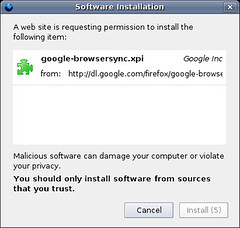
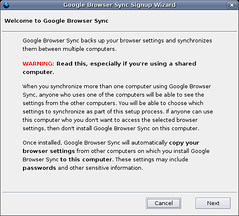
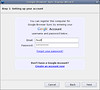
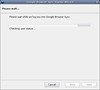
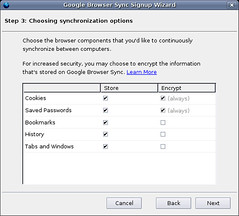
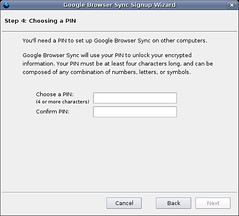
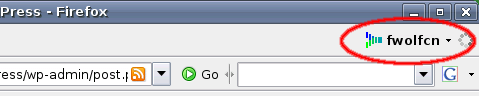
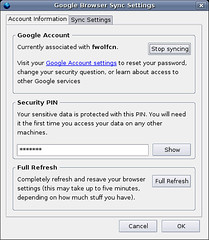
可惜停止服务了~